系统管理操作包括两个内容:一是设置系统参数;二是系统用户管理。下面分别对这两项内容进行详细介绍。
2.3.1 设置系统参数
设置系统参数是管理系统账套的前提,因为只有这样才能对账套管理工具中的一些通用参数进行设置和维护。在“金蝶K/3账套管理”窗口中选择“系统”→“系统参数设置”选项,即可打开“系统参数设置”对话框,在其中可以设置日志记录提示数、有效性检测和权限管理等选项,并输入相应后台服务器和登录界面个性化标题等内容,如图2-5所示。
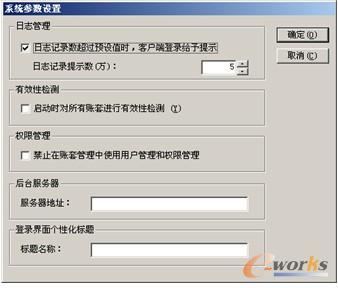
图2-5 “系统参数设置”对话框
2.3.2 管理系统用户
在金蝶财务系统中,除默认用户外还可根据需要添加相应的用户,并为添加的用户赋予一定的权限。具体的操作步骤如下:
步骤1 在“金蝶K/3账套管理”窗口中选择“系统”→“系统用户管理”选项,即可打开“系统用户管理”对话框,如图2-6所示。如果要添加新的用户,只需单击“用户”按钮,从弹出的菜单中选择“新增”选项,即可打开“新增用户”对话框。
步骤2 根据需要输入用户名称和相应的描述性语言,同时还要根据需要选择相应的登录方式,如图2-7所示。单击“确定”按钮,即可进入“系统用户管理”对话框。
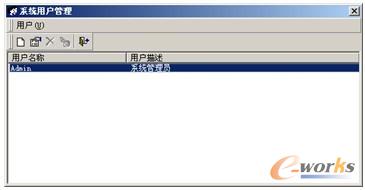
图2-6 “系统用户管理”对话框

图2-7 “新增用户”对话框
步骤3 在其中可以看到添加的用户,如图2-8所示。新增用户后,用户名称将不能修改,因此在创建用户时要慎重设置用户名称。
步骤4 如果希望修改某一用户的属性,只需选中此用户并选择“用户”→“属性”选项,即可打开“用户属性”对话框,在其中修改用户描述,如图2-9所示。单击“确定”按钮,即可完成用户属性的修改操作。

图2-8 添加结果显示

图2-9 “用户属性”对话框
步骤5 当不需要某一用户信息时,可以选中此信息,选择“用户”→“删除”选项,即可弹出如图2-10所示的删除信息提示框。单击“是”按钮,即可完成删除操作。
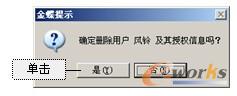
图2-10 删除信息提示框
步骤6 如果需要给某个用户授予一定权限,就需要选中此用户,选择“用户”→“授权”选项,即可打开“授权用户”对话框,如图2-11所示。
步骤7 在“系统对象”下拉列表框中选择需要授权的系统对象,然后在下面的列表框中选择需要的授权对象类型,如图2-12所示。单击“授权”按钮,即可完成新添用户的授权操作。
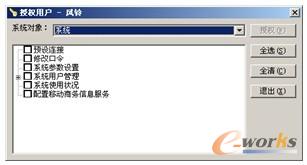
图2-11 “授权用户”对话框

图2-12 选择授权对象的类型
ICP经营许可证:鄂B2-20080078
(于2003年首获许可证:鄂B2-20030029)
鄂公网安备:420100003343号
© 2002-2025 武汉制信科技有限公司 版权所有
投诉举报电话:027-87592219